Хотите узнать, как использовать групповую политику для настройки обоев на Windows? В этом учебнике мы покажем вам, как создать групповую политику для настройки обои рабочего стола.
• Windows 2012 R2
• Windows 2016
• Windows 2019
• Windows 10
• Windows 7
Список оборудования:
В следующем разделе представлен список оборудования, используемого для создания этого учебника.
Каждую часть оборудования, перечисленных выше, можно найти на веб-сайте Amazon.
Windows Связанные Учебник:
На этой странице мы предлагаем быстрый доступ к списку учебников, связанных с Windows.
Учебник GPO - Настройте обои
Создайте общую папку и поместите копию обоев.
Это будет точка распространения файла обоев в сети.
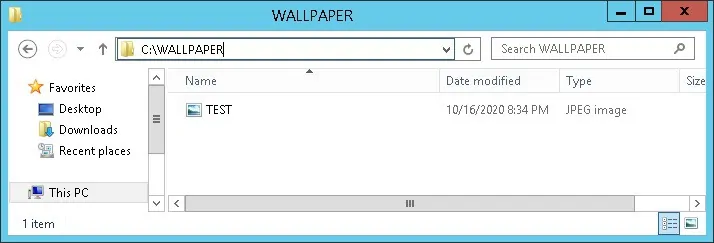
В нашем примере была создана общая папка под названием WALLPAPER.
Все пользователи домена и все доменные компьютеры получили разрешение на чтение этой папки.

В нашем примере это путь к доступу к сетевому доступу.
На контроллере домена откройте инструмент управления групповой политикой.

Создание новой групповой политики.

Введите имя для новой политики группы.

В нашем примере, новый GPO был назван: MY-GPO.
На экране управления групповой политикой расширьте папку под названием «Объекты групповой политики».
Нажмите правой кнопкой мыши на новый объект групповой политики и выберите опцию редактирования.

На экране редактора групповой политики расширьте папку конфигурации пользователя и найдите следующий элемент.
Нажмите правой кнопкой мыши на опцию Файлы и создайте новый файл.
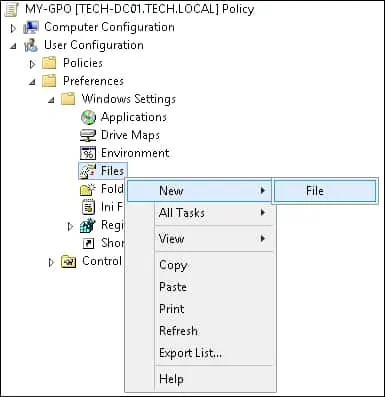
Выберите действие Обновления.
На исходным поле введите сетевой путь обоев.
На поле назначения введите локальный путь, чтобы сохранить копию обоев.
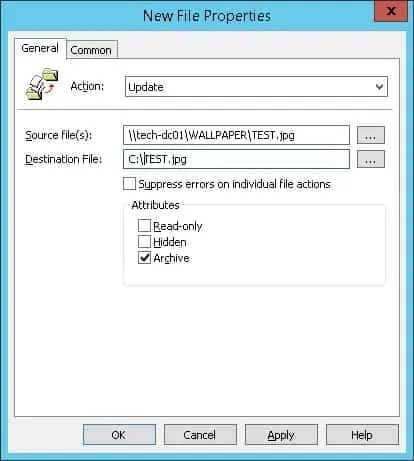
В нашем примере GPO создаст локательную копию файла обоев.
Затем настройте GPO для автоматического включения локальной копии файла изображения в качестве обоев.
На экране редактора групповой политики расширьте папку конфигурации пользователя и найдите следующий элемент.
Доступ к папке под названием Desktop.
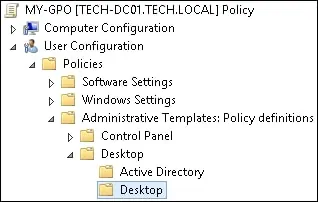
Включите элемент под названием Desktop обои.
Введите путь к локальной копии файла обоев.
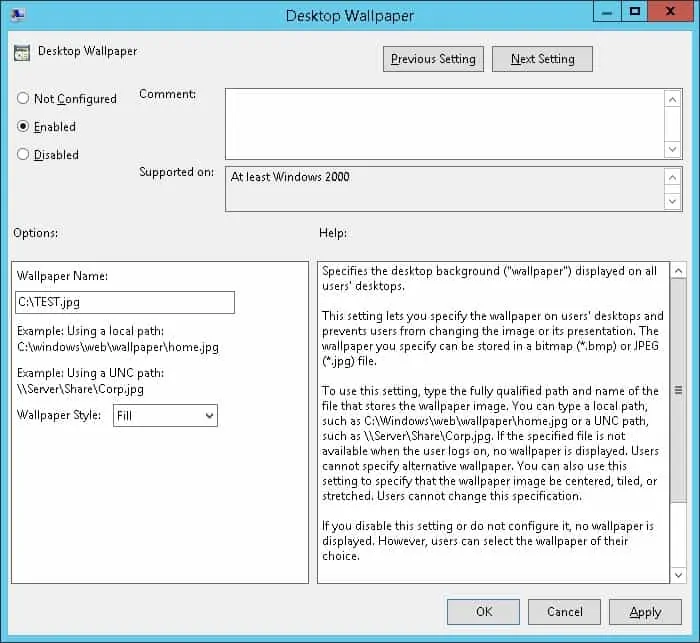
Чтобы сохранить конфигурацию групповой политики, необходимо закрыть редактор групповой политики.
Поздравляю! Вы закончили создание GPO.
Учебник GPO - Обои для рабочего стола
На экране управления политикой Группы необходимо правильно нажать на желаемую Организационную группу и выбрать возможность связать существующий GPO.

В нашем примере мы собираемся связать групповую политику под названием MY-GPO с корнем домена.

После применения GPO вам нужно подождать 10 или 20 минут.
В течение этого времени GPO будет реплицироваться на другие контроллеры доменов.
На удаленном компьютере, войти и проверить обои.
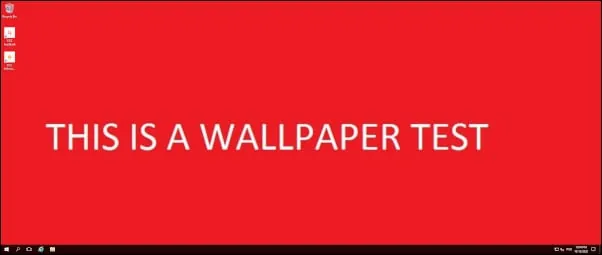
В нашем примере мы использовали GPO для автоматической настройки обоев Windows.
